Im Rahmen der Umstellung von Docker auf Proxmox, richte ich den Omada Controller auf einem LXC Container ein. Für die Installation nutze ich die Proxmox VE Helper-Scripts.
Container Installation
- pve > >_ Shell
bash -c "$(wget -qLO - https://github.com/community-scripts/ProxmoxVE/raw/main/ct/omada.sh)"- bei der Auswahl bietet sich der Advanced Mode an, um Einstellungen zu Speicherort und IP-Adresseinstellungen vornehmen zu können
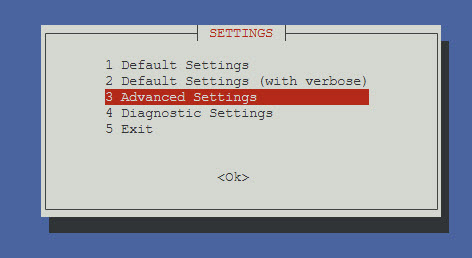
- ich nutze zunächst die Standardeinstellungen
- 2 CPUs / 8 GB HDD / 2 GB RAM
- Debian
- DHCP
- IPv6 – disabled
- root ssh access – enabeld
- sobald Omada installiert ist, wird die IP-Adresse angezeigt unter der der Controller nun über den Browser erreichbar ist
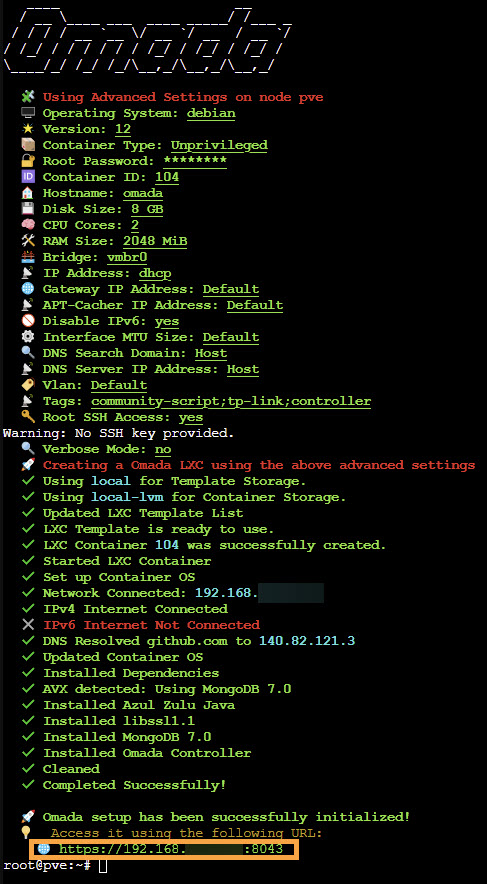
Login per SSH
- wenn man bei der Konfiguration den Login per SSH erlaubt hat, kann man sich über die Konsole des LXC Container ebenfalls mit dem Container verbinden
User: root
Kennwort: beiEinrichtungvergeben - nach dem Login wird ebenfalls die vergebene IP-Adresse angezeigt
- den Omada Controller erreicht man dann im Browswer unter
https://IP-Adresse:8043
Update LXC Container
- ein Update des Container gelingt über die erneute Eingabe des o.a. Befehles oder indem man
updatein die Omada LXC Konsole eingibt
Änderung der IP-Adresse
- zur Festlegung / Änderung der statischen IP-Adresse nutzt man am besten die Netzwerkeinstellungen des LXC Container unter Proxmox
- Container auswählen (1)
- Netzwerk (2)
- Netzwerkkarte Doppelklick (3)
- IP-Adresseinstellungen ändern (4)
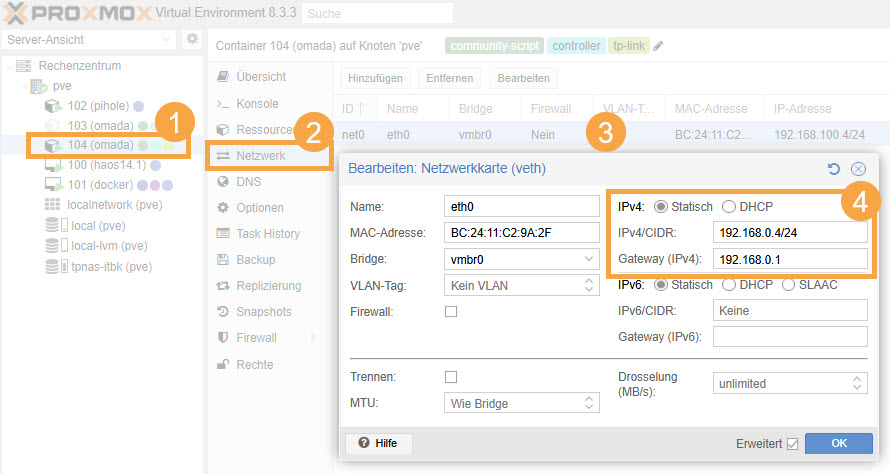
- eine mögliche Aufteilung des IP-Adressbereiches findet sich hier